Bạn có muốn biến hóa những bức ảnh bình thường thành những tác phẩm nghệ thuật độc đáo với màu sắc ấn tượng? Nếu vậy, kỹ thuật đảo màu trong Photoshop chính là điều bạn cần khám phá! Công Ty Quảng Cáo Marketing Online Limoseo sẽ hướng dẫn bạn từng bước cách đảo màu trong Photoshop bằng công cụ Replace Color đơn giản nhưng hiệu quả.
MỤC LỤC
1. Đảo màu trong Photoshop là gì?
Đảo màu trong Photoshop là kỹ thuật sử dụng để thay đổi giá trị màu của mỗi pixel trong ảnh thành màu hoàn toàn ngược lại với màu gốc. Nói cách khác, màu đen sẽ biến thành trắng, màu trắng sẽ biến thành đen, và tương tự cho tất cả các màu khác.
1.1. Công dụng:
- Tạo hiệu ứng ảnh nghệ thuật: Đảo màu có thể tạo ra những hiệu ứng ảnh độc đáo và ấn tượng, thường được sử dụng trong nhiếp ảnh nghệ thuật và thiết kế đồ họa.
- Chỉnh sửa ảnh chụp màn hình: Đảo màu có thể giúp dễ dàng đọc văn bản trên ảnh chụp màn hình được chụp từ nền tối.
- Chuyển đổi ảnh đen trắng sang ảnh âm bản: Đảo màu ảnh đen trắng sẽ tạo ra ảnh âm bản, với vùng sáng tối được đảo ngược.
1.2. Lưu ý:
- Đảo ngược màu sắc có thể làm thay đổi đáng kể giao diện của ảnh. Hãy thử nghiệm với các cài đặt khác nhau để đạt được hiệu ứng mong muốn.
- Tính năng Invert hoạt động tốt nhất trên ảnh có độ tương phản cao. Với ảnh có độ tương phản thấp, hiệu quả có thể không rõ ràng.
Ngoài ra:
- Bạn có thể đảo ngược màu của một vùng chọn cụ thể thay vì toàn bộ ảnh.
- Kỹ thuật đảo màu có thể kết hợp với các kỹ thuật chỉnh sửa ảnh khác để tạo ra các hiệu ứng độc đáo hơn.
Tóm lại, đảo màu là một kỹ thuật hữu ích trong Photoshop với nhiều ứng dụng khác nhau. Hãy thử nghiệm với nó để khám phá những hiệu ứng sáng tạo!
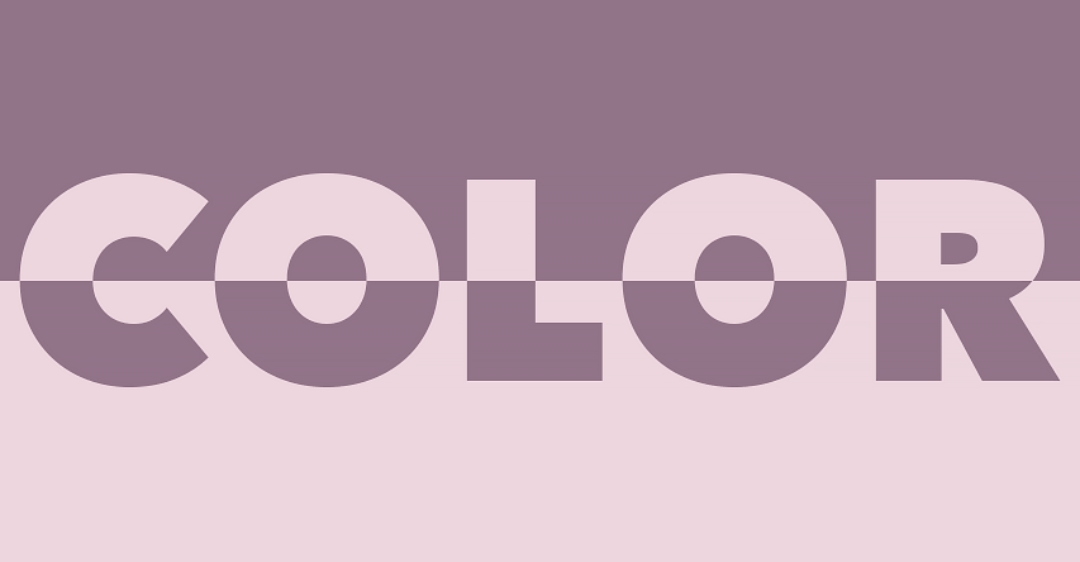
2. Cách đảo màu trong Photoshop bằng tính năng Invert
Có hai cách chính để đảo màu trong Photoshop bằng tính năng Invert:
2.1. Đảo ngược màu sắc của toàn bộ ảnh:
Bước 1: Tạo bản sao của layer nền. Nhấp chuột phải vào layer “Background” trong bảng Layers và chọn “Duplicate Layer” hoặc sử dụng tổ hợp phím Ctrl + J.
Bước 2: Chọn layer bản sao vừa tạo.
Bước 3: Mở menu Image trên thanh công cụ, chọn Adjustments và sau đó chọn Invert.
2.2. Đảo ngược màu sắc của vùng chọn:
Bước 1: Tạo vùng chọn cho khu vực bạn muốn đảo màu. Bạn có thể sử dụng các công cụ chọn như Marquee Tool, Lasso Tool, Magic Wand Tool,…
Bước 2: Nhấn tổ hợp phím Ctrl + Shift + I hoặc vào menu Select chọn Inverse.
Bước 3: Thực hiện thao tác đảo màu (ví dụ: tô màu, áp dụng hiệu ứng) cho vùng chọn đã được đảo ngược.
Lưu ý:
- Việc đảo màu bằng tính năng Invert sẽ thay đổi giá trị màu của ảnh, tuy nhiên độ sáng của ảnh sẽ được giữ nguyên.
- Để đảo ngược cả giá trị màu và độ sáng, bạn có thể sử dụng tính năng Levels hoặc Curves.
- Bạn cũng có thể sử dụng các plugin của bên thứ ba để có thêm nhiều tùy chọn đảo màu hơn.
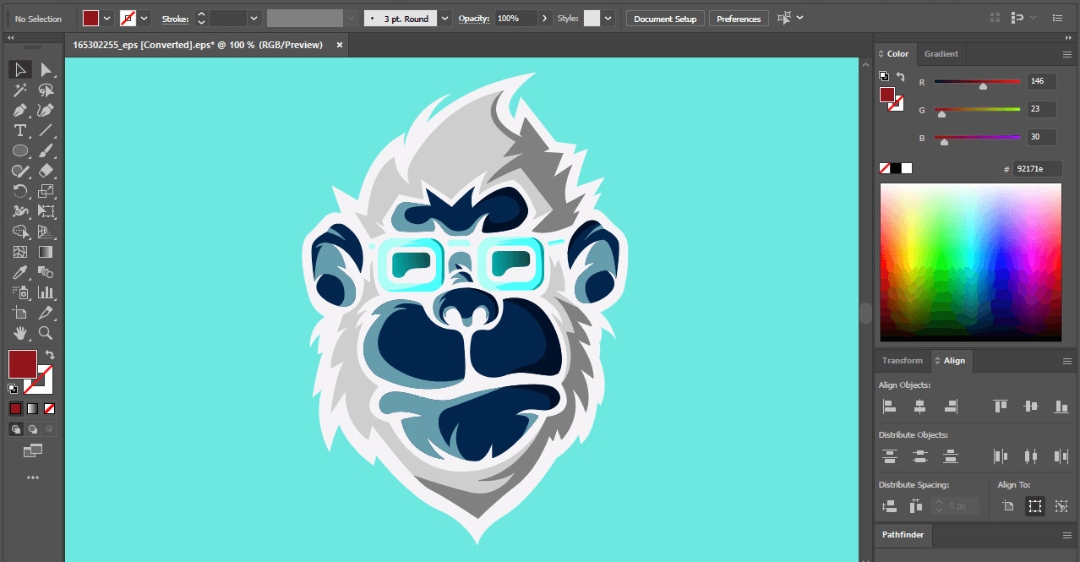
3. Cách đảo màu trong Photoshop bằng Replace Color
Replace Color là một công cụ trong Photoshop giúp bạn thay đổi màu sắc của một đối tượng hoặc khu vực trong ảnh một cách dễ dàng. Dưới đây là hướng dẫn cách sử dụng Replace Color để đảo màu ảnh:
Bước 1: Mở ảnh và chọn vùng cần đảo màu
- Mở ảnh bạn muốn đảo màu trong Photoshop.
- Sử dụng các công cụ chọn như Marquee Tool, Lasso Tool hoặc Quick Selection Tool để chọn vùng ảnh bạn muốn đảo màu.
Bước 2: Mở bảng Replace Color
- Vào menu Image > Adjustments > Replace Color.
Bước 3: Chọn màu cần đảo
- Trong bảng Replace Color, click vào Eyedropper Tool (biểu tượng hình ống nhỏ giọt).
- Click vào màu bạn muốn đảo trong ảnh.
Bước 4: Chọn màu mới
- Trong khung New Color, chọn màu mới mà bạn muốn thay thế cho màu đã chọn.
- Bạn có thể điều chỉnh độ sáng tối, độ bão hòa và độ trong của màu mới bằng các thanh trượt bên dưới khung New Color.
Bước 5: Xem trước và áp dụng thay đổi
- Xem trước kết quả đảo màu trong cửa sổ Preview.
- Nhấp vào OK để áp dụng thay đổi.
Lưu ý:
- Bạn có thể điều chỉnh độ chính xác của việc đảo màu bằng cách thay đổi giá trị Fuzziness trong bảng Replace Color. Giá trị Fuzziness cao hơn sẽ cho phép đảo màu nhiều vùng hơn, trong khi giá trị thấp hơn sẽ chỉ đảo màu vùng được chọn chính xác.
- Nếu bạn muốn đảo màu toàn bộ ảnh, hãy bỏ qua bước 1 và chọn Entire Image trong khung Selection trong bảng Replace Color.
- Bạn có thể sử dụng Replace Color để đảo màu nhiều màu khác nhau trong ảnh. Để làm điều này, hãy lặp lại các bước 2 đến 4 cho mỗi màu bạn muốn đảo.
4. Mẹo thực hiện cách đảo màu trong Photoshop hiệu quả
Ngoài những hướng dẫn cơ bản được đề cập ở trên, bạn có thể áp dụng thêm một số mẹo sau để đảo màu trong Photoshop hiệu quả hơn:
4.1. Sử dụng Layer Mask để kiểm soát vùng chọn:
- Thay vì sử dụng công cụ chọn để chọn trực tiếp vùng cần đảo màu, bạn có thể tạo Layer Mask để có độ chính xác và linh hoạt hơn.
- Để tạo Layer Mask, nhấp vào biểu tượng Layer Mask (hình chữ nhật có viền màu trắng) trong bảng Layers.
- Sau đó, sử dụng cọ vẽ hoặc công cụ chọn để tô đen vùng bạn muốn đảo màu và tô trắng vùng bạn muốn giữ nguyên.
- Lợi ích của việc sử dụng Layer Mask là bạn có thể chỉnh sửa vùng chọn dễ dàng bằng cách tô đen hoặc tô trắng thêm trên Layer Mask.
4.2. Kết hợp các công cụ điều chỉnh màu sắc:
- Sau khi đảo màu bằng Replace Color, bạn có thể kết hợp thêm các công cụ điều chỉnh màu sắc khác trong Photoshop như Hue/Saturation, Vibrance, Curves để tinh chỉnh màu sắc cho phù hợp với mong muốn của bạn.
- Ví dụ: bạn có thể sử dụng Hue/Saturation để thay đổi tông màu của ảnh, Vibrance để tăng cường độ bão hòa của màu sắc, hoặc Curves để điều chỉnh độ sáng tối của ảnh.
4.3. Áp dụng hiệu ứng Filters:
- Photoshop cung cấp nhiều Filters khác nhau có thể giúp bạn tạo ra những hiệu ứng đảo màu độc đáo và ấn tượng.
- Một số Filters thường được sử dụng để đảo màu bao gồm Solarize, Posterize, Find Edges, và Color Halftone.
- Bạn có thể thử nghiệm các Filters khác nhau để tìm ra hiệu ứng phù hợp với ảnh của bạn.
Với những hướng dẫn chi tiết và mẹo hữu ích trong bài viết này, Công Ty Quảng Cáo Marketing Online Limoseo hy vọng bạn đã thành công thực hiện cách đảo màu trong Photoshop. Hãy thử nghiệm và sáng tạo với kỹ thuật này để tạo ra những tác phẩm nghệ thuật độc đáo của riêng bạn.

